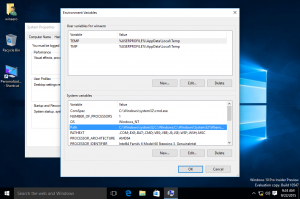Перейменувати папку бібліотек у Windows 10
Сьогодні ми подивимося, як перейменувати Бібліотеки папка, видима в Провіднику файлів. Windows 10 не має можливості змінити назву, але ми можемо використовувати спеціальну настройку реєстру, щоб обійти це обмеження.
Реклама
Бібліотеки — це спеціальна папка в Windows, представлена в Windows 7. Він дозволяє створювати бібліотеки - спеціальні папки, які можуть об'єднувати файли з кількох різних папок і відображати їх в єдиному уніфікованому вигляді. Бібліотека є індексованим розташуванням, що означає, що пошук Windows у бібліотеці виконуватиметься швидше, ніж у звичайній неіндексованій папці. У Windows 7, коли ви відкривали Провідник за допомогою миші, він відкривав папку «Бібліотеки».
За замовчуванням Windows 10 поставляється з такими бібліотеками:
- Документи
- Музика
- Картинки
- Відео
- Камера
- Збережені зображення

Примітка. Якщо папка «Бібліотеки» не відображається у провіднику файлів, перегляньте статтю:
Увімкніть бібліотеки на навігаційній панелі Провідника файлів у Windows 10
Якщо ви хочете перейменувати елемент «Бібліотеки», ось дуже проста настройка реєстру, яка дозволить вам це зробити.
Щоб перейменувати папку «Бібліотеки» в Windows 10, виконайте наступне.
- відчинено Редактор реєстру.
- Перейдіть до наступного ключа реєстру:
HKEY_CURRENT_USER\Software\Classes\CLSID\{031E4825-7B94-4dc3-B131-E946B44C8DD5}Порада: Як перейти до потрібного розділу реєстру одним клацанням миші. Якщо у вас немає такого ключа, ви можете створити його вручну.

Ім’я шляху — це GUID, який описує віртуальну папку «Бібліотеки», тому, створивши її тут, ви зможете налаштувати папку. Будь-які зміни, які ви тут вносите, напр. спеціальна піктограма, яку ми збираємося встановити, вплине лише на ваш обліковий запис користувача. Інші облікові записи користувачів не будуть змінюватися. - Праворуч створіть нове значення рядка (REG_SZ) і назвіть його LocalizedString.


- Встановіть для нього нове ім’я, яке ви хочете використовувати для папки «Бібліотеки».

- Щоб зміни, внесені за допомогою налаштування реєстру, вступили в силу, вам може знадобитися вийти з аккаунта і увійдіть у свій обліковий запис користувача. Крім того, ви можете перезапустіть оболонку Explorer.
Вуаля, програма File Explorer використовуватиме вашу спеціальну піктограму замість стандартної.
Перед:
Після:

Це воно.
Цікаві статті:
- Змінити піктограму папки «Бібліотеки» в Windows 10
- Змініть піктограми бібліотек за замовчуванням у Windows 10
- Як додати бібліотеки до швидкого доступу в Windows 10
- Як додати значок бібліотеки на робочий стіл у Windows 10
- Як перемістити бібліотеки вище цього комп’ютера в Windows 10
- Зробіть так, щоб Провідник відкривав бібліотеки замість швидкого доступу в Windows 10
- Установити місце збереження за замовчуванням для бібліотеки в Windows 10
- Як змінити порядок папок у бібліотеці в Windows 10
Ви можете додати або видалити такі контекстні меню бібліотеки:
- Видалити Включати в контекстне меню бібліотеки в Windows 10
- Додайте значок зміни до контекстного меню бібліотеки в Windows 10
- Додайте бібліотеку оптимізації для до контекстного меню в Windows 10
- Додайте «Встановити місце збереження» до контекстного меню «Бібліотека» в Windows 10